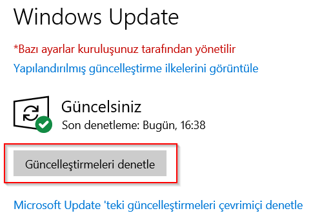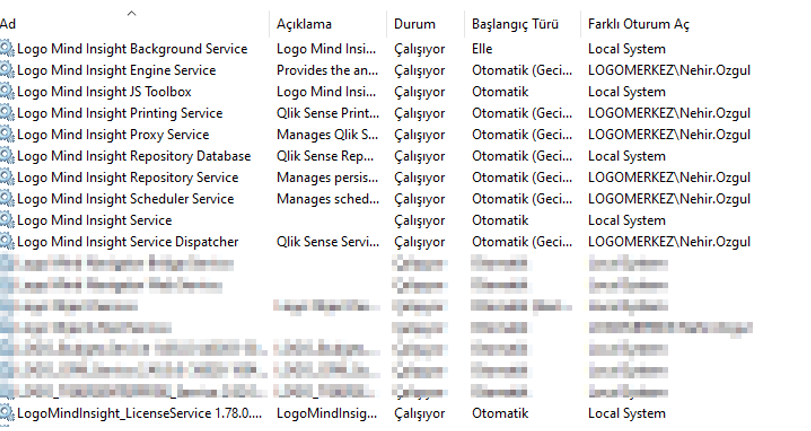Page History
...
| Expand | ||
|---|---|---|
| ||
Örneğin; qlick.company.com firması için; (Dış ip yönlendirmesi) 443 portu için dış ip adresine tanımlanacak. (Dış ip yönlendirmesi) 8443 portu için dış ip adresine tanımlanacak. (İç ip yönlendirmesi) 443 portu için iç ip adresine tanımlanacak. (İç ip yönlendirmesi) 8443 portu için iç ip adresine tanımlanacak.
|
| Expand | ||
|---|---|---|
| ||
1. Wizard ve Settings ekranını kapatıp aşağıdaki sıralamaya göre servisleri durdurup ardından başlatınız. Servis Durdurma Sırası
Servis Başlatma Sırası
2. Settings.exe sorun giderme tabından analiz et-onar işlemi yapabilirsiniz. 3. Bilgisayar\HKEY_LOCAL_MACHINE\SYSTEM\CurrentControlSet\Control\SecurityProviders\SCHANNEL\Protocols\TLS1.2 yolundan TLS 1.2 mevcut mu kontrol edilir. TLS 1.2 aktif değilse aşağıdaki linkten sunucuya kurulup, sunucu restart edilerek tekrar denenmelidir. https://www.nartac.com/Products/IISCrypto/Download GUI versiyon yüklenmelidir. Kurulum sonrası bilgisayarını restart etmeniz önerilir. NOT: Yapılan türm bu işlemler sonucunda Wizard ekranında hata devam eder ise, belirtilen dosya yolu üzerindeki log dosyaları Destek ekibine iletilmelidir. |
| Expand | ||
|---|---|---|
| ||
1.Tüm Windows güncelleştirmeleri yapılmış olmalıdır. Windows Update ayarları penceresinden güncelleştirmeleri denetle butonuna basarak kontrol ediniz. 2.Kurulum yapılan bilgisayar sistem gereksinimlerine uymalıdır: https://docs.logo.com.tr/display/InsightKD/Sistem+Gereksinimleri 3.Logo Mind Insight Service, Logo Mind Insight License Service, Logo Mind Insight Repository Database Service ve Logo Mind Insight JsToolbox Service Local System ile, diğer servisler service user olarak seçili kullanıcı ile başlatılıyor olmalıdır. Bu kullanıcı aşağıdaki linkteki gibi Administrators grubuna dahil ve hizmet olarak oturum aç yetkisine sahip olmalıdır. LM Insight Windows kullanıcısı yetkileri: https://docs.logo.com.tr/pages/viewpage.action?pageId=91718421 4.LogoMindInsightSettings.exe ile giriş yapılarak URL bölümünde yazan adres ile giriş yapılmalıdır. Aşağıdaki ekran için https://nehirozgulhp.logo.com.tr:8443/Web/login.html olarak giriş yapılmalıdır. Url farklı olacaksa, bu ekrandan değiştirilir, kaydedilir ve Sorun Giderme penceresinden Analiz Et-Onar yapılmalıdır. Host White List kısmında sunucu iç ip, makine adı, localhost ifadesi ve kullanılacaksa dış ip eklenmelidir. 5.Herhangi bir giriş yapamama durumunda LogoMindInsightSettings.exe açılarak Sorun Giderme penceresinden Analiz Et-Onar işlemi yapılıp tekrar denenmelidir. 6.Aynı setle versiyon yenileme ve lisans yenileme işlemleri yapılmalıdır. 7.Servisler aşağıdaki sıraya göre önce tamamı durdurulup sonra başlatılmalıdır. Servis Durdurma Sırası
Servis Başlatma Sırası
|
| Expand | ||
|---|---|---|
| ||
Log kaydı incelendiğinde aşağıdaki log kaydına ulaşırsanız; “Error: Unable to rebuild performance counter setting from system backup store, error code”. 1-) Cmd/ komut ekranı yönetici olarak çalıştırıldıktan sonra aşağıdaki satırlar çalıştırılmalıdır. cd c:\windows\system32 lodctr /R cd c:\windows\sysWOW64 lodctr /R 2-) Kayıt defterinde HKLM\System\CurrentControlSet\Services\%hizmetadı%\Performans konumunun herhangi birinde " DisablePerformanceCounters " için kayıt defteri anahtarları olabilir. Bu değer 0 olarak ayarlanmalıdır. Değer 0'dan farklıysa sayaç devre dışı bırakılabilir. Uyarı Ekranı : |